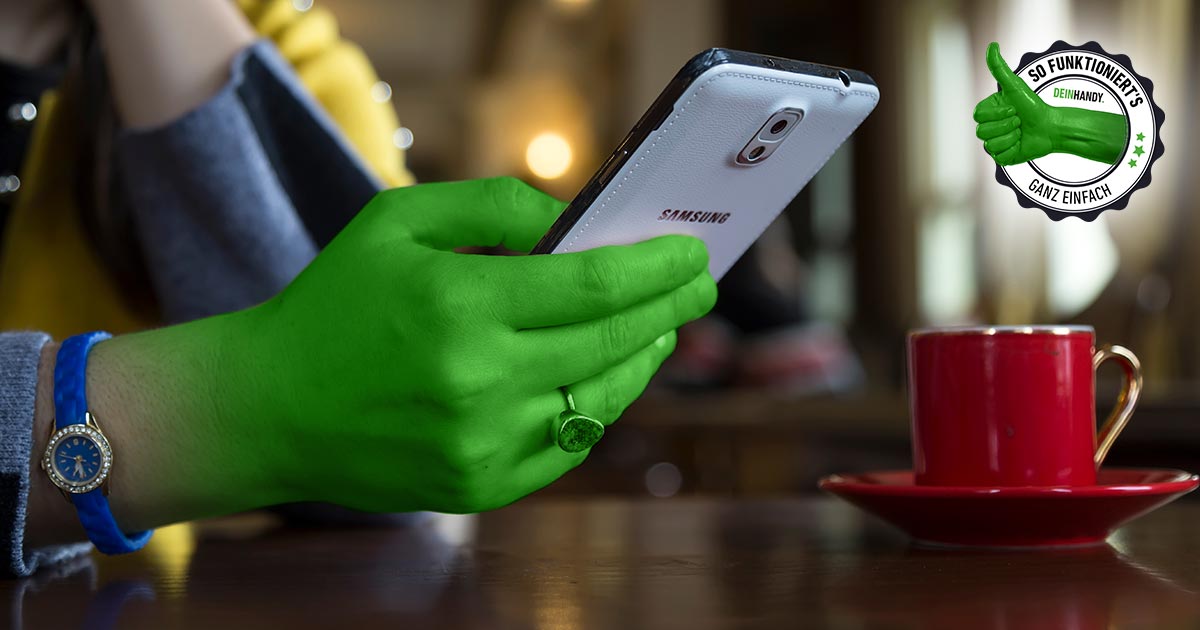Eine Bildschirmaufnahme bei Samsung-Smartphones und anderen Android-Geräten machst Du ganz einfach mit einer App. Wie genau das funktioniert, erklären wir Dir in diesem Artikel.
Möchtest Du Video-Tutorials machen oder App-Präsentationen vorbereiten, ist es sehr nützlich, eine Bildschirmaufnahme von Deinem Handy zu machen. Damit ist das Filmen des Smartphone-Displays gemeint. Während die Funktion bei iPhones in den Einstellungen integriert ist, müssen Android-User die Bildschirmaufnahmen mit Hilfe kostenloser Apps durchführen.
Bildschirmaufnahme bei Samsung-Handys: Schritt-für-Schritt-Anleitung:
- Lade Dir die kostenlose App AZ Screen Recorder im Play Store herunter. Du benötigst dafür das Betriebssystem Android 5.0 oder höher.
- Öffnest Du die Anwendung erstmalig, musst Du den Regler hinter Über anderen Apps anzeigen nach rechts schieben. Dadurch erlaubst Du AR Screen Recorder über anderen verwendeten Apps angezeigt zu werden. Schließe die App danach.
- Öffne die Anwendung erneut. Nun erscheinen auf der linken Seite Deines Displays mehrere Buttons.
- Tippe auf den roten Button in der Mitte mit dem Kamera-Logo. Nach einem kurzen Countdown wird die Bildschirmaufnahme gestartet.
- Beende die Aufnahme, indem Du das Menü nach unten ziehst und auf Stop drückst.
- Deine Bildschirmaufnahme wird Dir jetzt angezeigt. Du kannst sie noch bearbeiten, speichern oder direkt in sozialen Netzwerken teilen. AR Screen Recorder speichert sie automatisch in Deiner Bilder-Galerie.
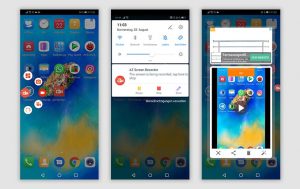
Bildschirmaufnahme bei Samsung-Handys: So funktioniert’s